أفضل 5 حلول لإصلاح مشكلة "لماذا توقف Spotify الخاص بي"
على الرغم من أن Spotify معروف بأنه أفضل خدمة بث وأكثرها شهرة ، إلا أنه لا يزال غير آمن لوجود عيوب فيه. أثناء استخدامك للمنصة ، هناك أوقات ستواجه فيها مقاطعة عند تشغيل الموسيقى بطريقة يتوقف فيها المسار عن التشغيل في المنتصف أو أن التطبيق سيغلق فجأة من تلقاء نفسه.
حتى في حالة مواجهة هذه المشكلات ، لا يزال عدد المستخدمين يتزايد. هذا يعني فقط أنه على الرغم من السؤال "لماذا توقف Spotify الخاص بي"، لا يزال المستخدمون يرغبون في استخدام النظام الأساسي لبث الموسيقى المفضلة لديهم. لذلك ، إذا كنت أحد هؤلاء المستخدمين ، فيجب أن تعرف كيفية حل هذه المشكلات في حالة مواجهتها. ستوضح لك المناقشة أدناه كيفية التغلب على المشكلة.
دليل المحتويات الجزء 1. كيف تتجنب Spotify من الإغلاق فجأة؟الجزء 2. كيفية منع Spotify بشكل دائم من التوقف؟الجزء 3. ملخص
الجزء 1. كيف تتجنب Spotify من الإغلاق فجأة؟
كما ذكرنا ، فإن أكثر الأسباب المحتملة لمشكلة "سبب إيقاف Spotify الخاص بي" تشمل مشاكل الشبكة أو أخطاء الجهاز أو التطبيق أو نظام التشغيل أو التطبيق القديم أو مشكلة التوقيع. بصرف النظر عن هذه العوامل ، لا يزال هناك المزيد من الأسباب ، ولكن مهما كان السبب ، فإن الحلول الواردة أدناه ستوجهك في حل المشكلات المذكورة.
الحل 1. أغلق تطبيقك بقوة وأعد تشغيله بعد ذلك
إعادة تشغيل التطبيق هي طريقة شائعة تستخدم لإصلاح الأخطاء التي تحدث. لذلك ، سواء كنت تستخدم إصدار سطح المكتب أو إصدار الهاتف المحمول ، يجب أن تبدأ بإغلاق التطبيق أولاً ثم الانتظار بعد بضع ثوانٍ قبل فتحه مرة أخرى.
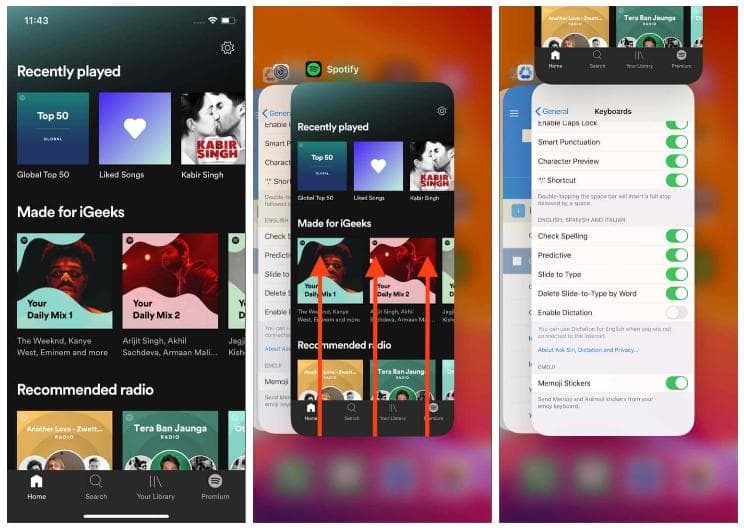
ستساعدك إعادة تشغيل طريقة التطبيق في حل مشكلة "سبب إيقاف Spotify الخاص بي" بطريقة تمنحك تطبيقًا جديدًا يشبه التطبيق بميزات ووظائف جديدة.
الحل 2. تحقق من اتصال الشبكة
إذا كنت تستخدم Spotify التطبيق مجاني ، الإنترنت مهم جدًا لأنه سيكون مفتاح تحميل الأغاني في كتالوج الموسيقى. إذا كانت شبكتك غير مستقرة ، فمن الطبيعي أن يتوقف تطبيقك في منتصف البث. والأسوأ من ذلك أنها لن تبدأ في البداية.
إذا كنت تستخدمه في وضع عدم الاتصال ، فلن تواجه أي مشاكل ، حيث يتم تنزيل الأغاني مسبقًا على جهازك ومن المفترض تشغيلها بدون الإنترنت. لذلك ، من الأفضل أن تتحقق من الإنترنت الخاص بك إذا كنت تتساءل عن سبب توقف Spotify بشكل عشوائي.
الحل 3. قم بتحديث تطبيق Spotify المستخدم حاليًا
يتم اختبار العديد من المشكلات والأخطاء في تطبيق قديم. هذا لا ينطبق فقط على Spotify ولكن أيضًا على معظم التطبيقات الموجودة. تتمثل إحدى طرق معالجة المشكلة الخاصة بـ "سبب توقف Spotify الخاص بي" في تحديث تطبيقك خاصةً إذا كان يبدو قديمًا. للقيام بذلك ، توجه إلى متجر Google Play الخاص بك أو المتجر أبل، ثم ابحث عن تطبيق Spotify. إذا كان هناك زر تحديث بجوار التطبيق مباشرةً ، فهذا يعني أنك تستخدم إصدارًا قديمًا. ما عليك سوى النقر فوق الزر "تحديث" ثم انتظر حتى يتم ذلك.

أعد تشغيل تطبيق Spotify لديك واستمر في بث الموسيقى.
الحل 4. تأكد من تسجيل خروجك من جميع الأجهزة
شيء واحد يجب معرفته هو أن Spotify الخاص بك لن يعمل بشكل مستمر إذا تم استخدام حساب واحد في جميع الأجهزة. هذه مشكلة في طريقة أنه يجب استخدام نفس بيانات الاعتماد وحدها في جهاز واحد. لذا ، إذا وصلت إلى النقطة التي تسأل "لماذا توقف Spotify الخاص بي" ، فيجب عليك التحقق مما إذا لم يتم استخدامه في بعض الأجهزة الأخرى. بدلاً من ذلك ، يمكنك فقط تسجيل الخروج من جميع الأجهزة.
ما عليك سوى تشغيل أي متصفح على جهازك ثم البحث عن موقع Spotify على الويب. بمجرد أن تكون على الصفحة بالفعل ، قم بتسجيل الدخول باستخدام بيانات اعتماد حسابك ، وانقر فوق ملف التعريف الخاص بك واختر خيار الحساب. من نافذة الحساب ، اختر نظرة عامة على الحساب ثم اضغط على "تسجيل الخروج في كل مكان".

الحل 5. قم بإلغاء تثبيت تطبيق Spotify وإعادة تثبيته
يمكن الاعتماد على الحلول الأربعة المذكورة أعلاه ، ولكن مع ذلك ، هناك أوقات لا تنجح فيها. لذلك ، هناك شيء آخر يجب تجربته وهو حذف تطبيقك الحالي وإعادة تثبيته مرة أخرى. بمجرد إعادة تثبيته ، سيكون التطبيق خاليًا من الأخطاء التي كان يحتوي عليها من قبل.
ما عليك سوى التمسك بالتطبيق لفترة والانتظار حتى تظهر نافذة منبثقة صغيرة. من هنا ، حدد إزالة التطبيق أو حذفه ، ثم توجه إلى متجر التطبيقات أو متجر Google Play لتنزيل التطبيق مرة أخرى. سيتبع التثبيت التالي.
الجزء 2. كيفية منع Spotify بشكل دائم من التوقف؟
لا تضمن الحلول التي تمت مشاركتها أعلاه عدم تعطل التطبيق مرة أخرى. من وقت لآخر ، أثناء استخدامك لخدمة Spotify ، ستكون هناك دائمًا حالات قد تواجه فيها خطأ أو ستتوقف عن العمل. على سبيل المثال، يستمر Spotify في تخطي الأغاني، سبوتيفي تمتص خلط ورق اللعب ، الملفات المحلية لا تعمل على سبوتيفي وأكثر من ذلك.
لذلك ، لتجنب حدوث ذلك حول "لماذا توقف Spotify الخاص بي" ومشكلات أخرى في تشغيل Spotify ، يجب أن يكون لديك نسخ دائمة من المقطوعات الموسيقية وقوائم التشغيل على جهازك. بهذه الطريقة ، لن تحتاج إلى الوصول إلى التطبيق على الإطلاق أو توصيل جهازك بالإنترنت من أجل الاستماع إلى الموسيقى Spotify حاليا.
لجعل هذا ممكنًا ، هناك حاجة إلى مساعدة من محول موسيقى محترف. أفضل أداة يمكنك استخدامها هي أ ميوزيك سوفت Spotify Music Converter يمكن تنزيل برنامج AMusicSoft بسهولة من موقعه الرسمي. يأتي البرنامج مع الميزات التالية:
- إزالة DRM.
- تحويل المسارات إلى تنسيقات MP3 و FLAC و AAC و WAV و AAC و AC3 و M4A.
- تنزيل المسارات المحولة كملفات محلية دائمة على جهازك.
- سرعة عمل تصل إلى 5x.
- يحتفظ بعلامات التعريف ومعلومات البيانات الوصفية للأغاني.
- واجهة أنيقة وسهلة الاستخدام.
- جودة صوت عالية مماثلة للنسخ الأصلية.
- إمكانية الوصول المضمون للمسارات المحولة على أجهزة متعددة.
يعد استخدام AMusicSoft مريحًا وسهلًا للغاية أيضًا، حيث يتطلب منك اتباع خمس خطوات بسيطة فقط. دعنا نراها أدناه.
- ابدأ بتنزيل وتثبيت AMusicSoft Spotify Music Converterيمكنك الحصول على التطبيق من الصفحة الرئيسية لبرنامج AMusicSoft. كل ما عليك فعله هو فتح المتصفح والبحث عن موقعه الإلكتروني.
- أضف العناصر المراد تحويلها عن طريق تحديدها من مجموعتك. يمكنك الاختيار من بين استخدام طريقة النسخ واللصق أو طريقة السحب والإفلات.

- من التنسيقات المتاحة ، اختر تنسيقًا للعملية. حدد مجلد نهاية أيضًا.

- الخطوة التالية هي تحديد زر التحويل أدناه.

- بمجرد الانتهاء من التحويل ، احصل على الملفات الناتجة عن طريق تنزيلها من القسم المحول أعلاه.
الجزء 3. ملخص
يعد حل مخاوفك بشأن "سبب إيقاف Spotify الخاص بي" أمرًا بسيطًا للغاية طالما أنك تعرف سبب المشكلة. بمجرد التعرف عليه بالفعل ، سيكون من السهل عليك الآن إصلاحه. مع الإصلاحات المشتركة أعلاه ، ستتمكن الآن من تجاوزها. علاوة على ذلك ، يوصى باستخدامه أ ميوزيك سوفت Spotify Music Converter في تنزيل المسارات وقوائم التشغيل على جهازك المحلي. هذا بالتأكيد سيجعلك خالية من أي أخطاء أثناء استخدام الخدمة.
الناس اقرأ أيضا
- لماذا يقوم Spotify بتشغيل أغاني عشوائية على Alexa وكيفية إصلاحها
- كيفية إصلاح عدم عرض/تشغيل/مزامنة ملفات Spotify المحلية
- ثابت: Spotify على PS4 لا يعمل [تم تحديث الحلول]
- أفضل 5 حلول لإصلاح مشكلة Spotify Shuffle
- لماذا لا يعرض Spotify صورة الألبوم وكيفية إصلاحه؟
- أفضل 10 إصلاحات لعدم عرض غلاف الألبوم على Spotify
- أفضل 8 إصلاحات لنشاط صديق Spotify الذي لا يعمل/يظهر
روبرت فابري هو مدون متحمس، ومهتم بالتكنولوجيا، وربما يمكنه أن يلوثك من خلال مشاركة بعض النصائح. كما أنه شغوف بالموسيقى وكتب لموقع AMusicSoft حول هذه الموضوعات.